近日有一些小伙伴咨询小编关于夸克浏览器怎么过滤广告呢?下面就为大家带来了夸克浏览器过滤广告的步骤教程方法,有需要的小伙伴可以来了解了解哦。
夸克浏览器怎么过滤广告?夸克浏览器过滤广告的步骤教程

1、打开夸克app,点击右下角的“三横”,进入设置界面。
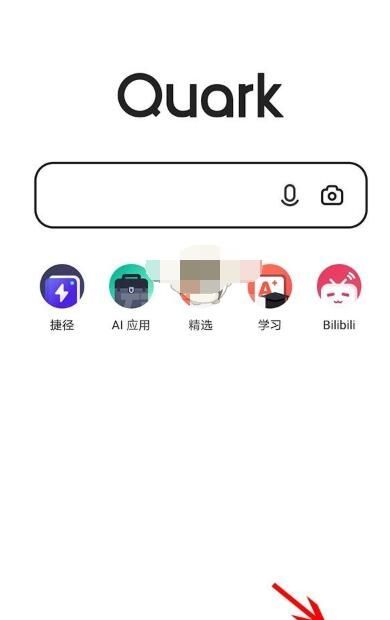
2、界面下方会弹出一个弹窗,找到右上角的这个齿轮状的标志,点击“设置”。
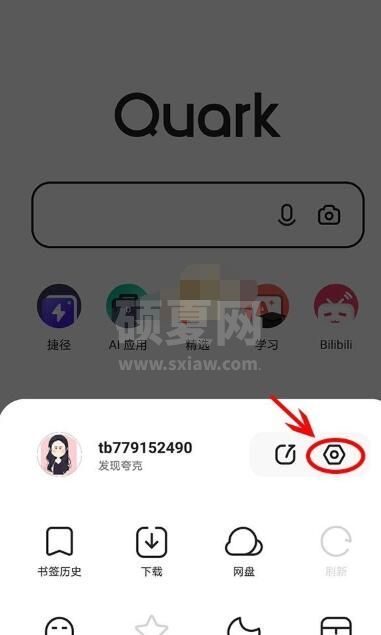
3、第三栏这里就可发现“广告过滤”的字样,这里就是开启和关闭屏蔽广告的设置入口。
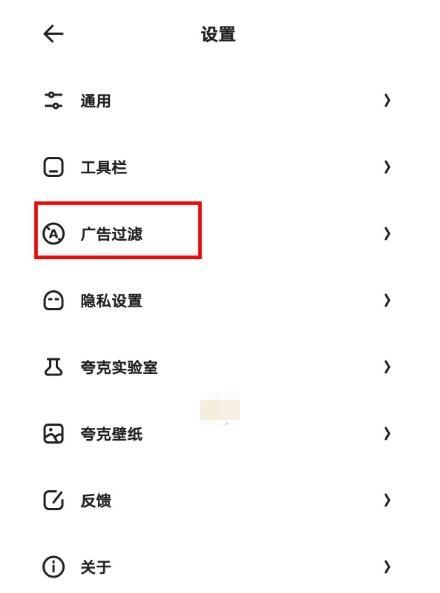
4、注意到这个“强力广告过滤模式”,往右边拉过去呈现蓝色图标就是开启状态。
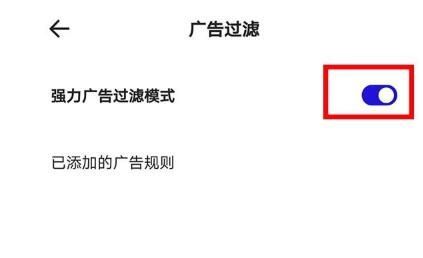
5、将白色圆滑至左边即可关闭广告过滤。

根据上文为你们讲解夸克浏览器过滤广告的步骤教程,你们是不是都学会啦!